잘못된 구문에 대한 이 모양을 수정하려면
- Try-Catch가 PowerShell에서 작동하지 않는 경우 잘못된 구문 및 오류 작업 값을 확인해야 합니다.
- 이 가이드에서는 문제를 해결하는 다양한 방법을 설명합니다.
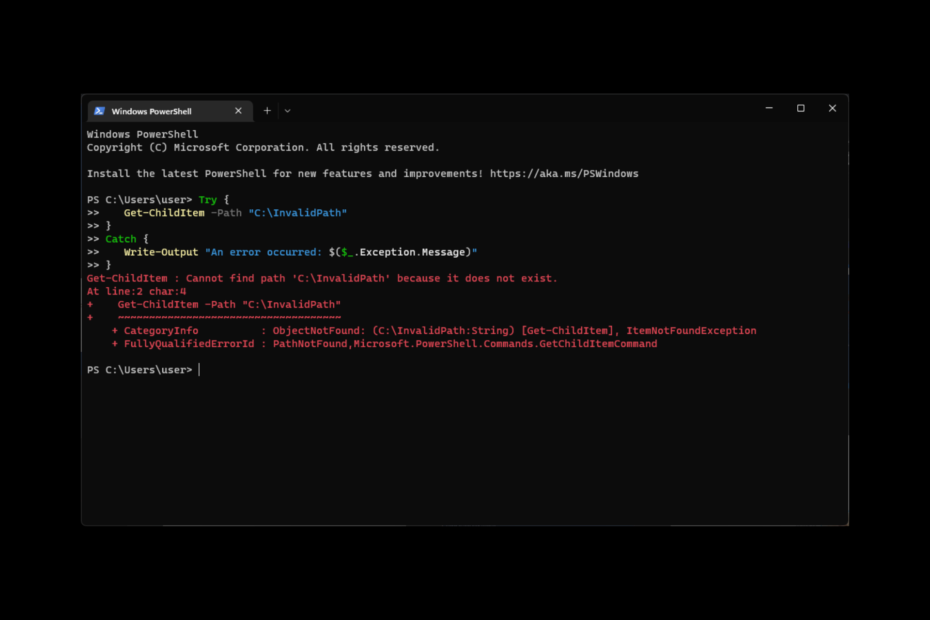
엑스다운로드 파일을 클릭하여 설치
- Restoro PC 수리 도구 다운로드 특허 기술로 제공되는 (특허 가능 여기).
- 딸깍 하는 소리 스캔 시작 PC 문제를 일으킬 수 있는 Windows 문제를 찾습니다.
- 딸깍 하는 소리 모두 고쳐주세요 컴퓨터의 보안 및 성능에 영향을 미치는 문제를 해결합니다.
- Restoro가 다운로드되었습니다. 0 이번 달 독자 여러분.
Try-Catch 문은 파워셸 코드의 오류 및 예외를 처리합니다. Try-Catch가 PowerShell에서 예외적으로 작동하지 않으면 답답할 수 있습니다.
이 가이드에서는 문제의 가능한 원인과 함께 문제를 해결하는 모든 방법을 다룹니다. 시작하자!
PowerShell에서 Try-Catch가 작동하지 않는 문제의 원인은 무엇입니까?
명령문이 PowerShell에서 작동하지 않는 데에는 여러 가지 이유가 있을 수 있습니다. 다음은 가장 일반적인 것 중 일부입니다.
- 기본 ErrorAction 세트 – 만약 ErrorAction이 계속으로 설정됨, Try-Catch가 예상대로 작동하지 않습니다.
- 구문 오류 – 사용된 구문이 부적절하거나 형식이 올바르지 않거나 키워드가 누락된 경우 Try-Catch가 작동하지 않습니다.
- cmdlet 또는 함수 동작 – 일부 함수 및 cmdlet은 오류 처리 동작과 함께 제공되며 이는 Try-Catch와 호환되지 않을 수 있습니다.
- 잘못된 논리 또는 변수 사용 – 부적절하게 사용하는 경우 변수 논리가 올바르지 않으면 Try-Catch가 작동하지 않습니다.
Try-Catch가 PowerShell에서 작동하지 않는 경우 어떻게 해야 합니까?
1. 구문 확인
- 먼저 사용 중인 PowerShell 버전에 맞는 구문을 사용했는지 확인해야 합니다.
- 다음으로 Try 및 Catch 블록을 올바른 순서로 배치했는지 확인합니다.
- Try-Catch의 기본 구문은 다음과 같습니다. 여기서 실행할 # 코드를 코드로 바꾸고 # 오류 처리 코드를 오류 처리 코드로 바꿉니다.
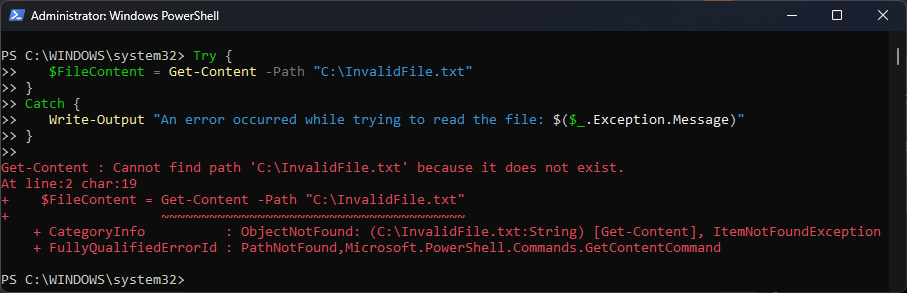
노력하다 {
# 여기에서 실행할 코드
}
잡다 {
# 여기에 오류 처리 코드가 있습니다.
}
2. 특정 오류를 트래핑하고 있는지 확인
모든 오류가 아니라 처리하려는 특정 오류를 트래핑하고 있는지 확인해야 합니다. 동일한 작업을 수행하려면 다음 단계를 따르세요.
- 누르세요
윈도우키, 유형 파워셸, 그리고 클릭 관리자 권한으로 실행.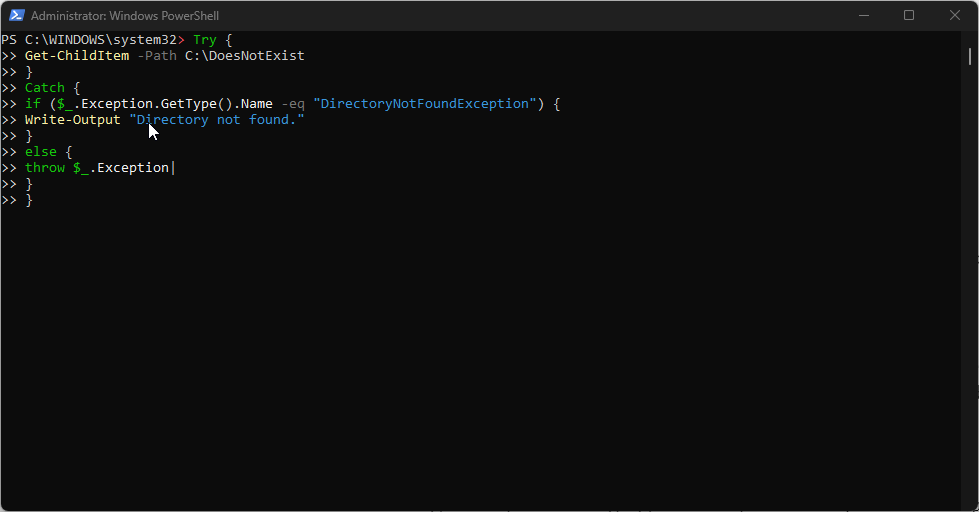
- 오류를 잡으려면 다음을 사용해야 합니다. $ 발생한 오류에 대한 정보에 액세스하기 위한 Catch 블록의 변수입니다. 더 잘 이해하기 위해 동일한 예를 확인해 봅시다.
노력하다 {
Get-ChildItem -경로 C:\DoesNotExist
}
잡다 {
if ($_.예외. GetType().Name -eq "DirectoryNotFoundException") {
쓰기 출력 "디렉토리를 찾을 수 없습니다."
}
또 다른 {
throw $_.예외|
}
}
3. ErrorAction 값 설정
ErrorAction의 기본값은 계속입니다. 그러나 Try-Catch가 작동하려면 ErrorAction 값을 Stop으로 설정해야 합니다. 이렇게 하려면 다음 단계를 따르십시오.
- 열려 있는 파워셸 관리자로.
- 개별 cmdlet에서 Set-StrictMode cmdlet 또는 ErrorAction 매개 변수를 사용해야 합니다. 더 잘 이해하기 위해 예를 살펴보겠습니다.
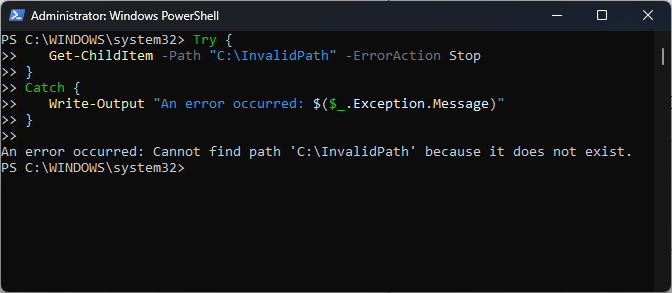
노력하다 {
Get-ChildItem -경로 C:\DoesNotExist -ErrorAction 중지
}
잡다 {
쓰기 출력 $_.예외. 메시지
}
- OneDrive에서 BitLocker 키를 복구하는 방법은 다음과 같습니다.
- Windows 11에서 iPhone용 Phone Link를 사용하는 방법
- DaVinci Resolve 높은 CPU 사용량: 줄이는 방법
4. 올바른 예외 유형 사용
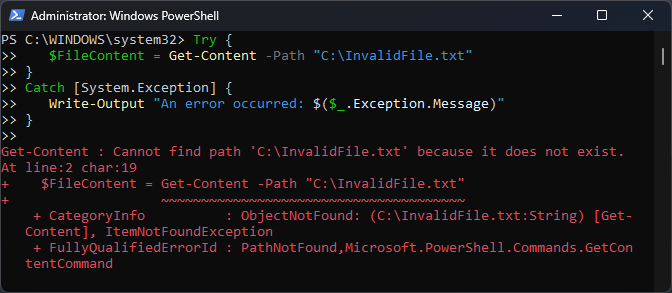
시스템의 예외만 처리할 수 있으므로 Try-Catch를 사용할 때 올바른 예외를 사용하는 것이 중요합니다. 예외 유형. 비 시스템을 사용한 경우. 예외 오류가 발생하면 Try-Catch가 작동하지 않습니다.
비시스템의 경우. 예외, NET” 프레임워크의 오류 처리 메커니즘을 사용하거나 오류를 잡아야 합니다.
5. 스크립트 종료 방지
Catch 블록에 도달하기 전에 스크립트가 종료되면 Try-Cach는 오류를 처리할 기회를 얻지 못합니다. 스크립트 종료를 방지하려면 다음 단계를 따르십시오.
- 시작하다 파워셸 관리자 권한으로.
- 당신은 계속하다 이후의 진술 잡다 차단하다. 예를 들어 이해해 봅시다.
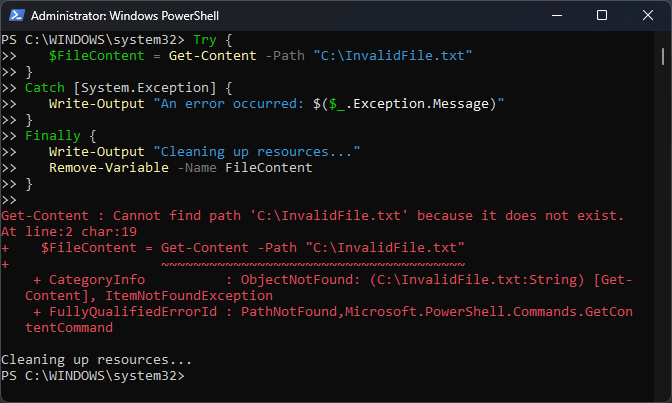
노력하다 {
Get-ChildItem -경로 C:\DoesNotExist
}
잡다 {
쓰기 출력 $_.예외. 메시지
계속하다
}
6. Try-Catch-Finally 사용
Try-Catch 문이 여전히 작동하지 않으면 대신 Try-Catch-Finally 구문을 사용할 수 있습니다. 이렇게 하면 예외가 발생하더라도 코드가 완료될 때까지 실행됩니다.
- 열려 있는 파워셸 관리자로.
- 다음 명령을 입력하십시오. Try-Catch-Finally. 다음은 스크립트를 더 잘 이해하기 위한 예입니다.
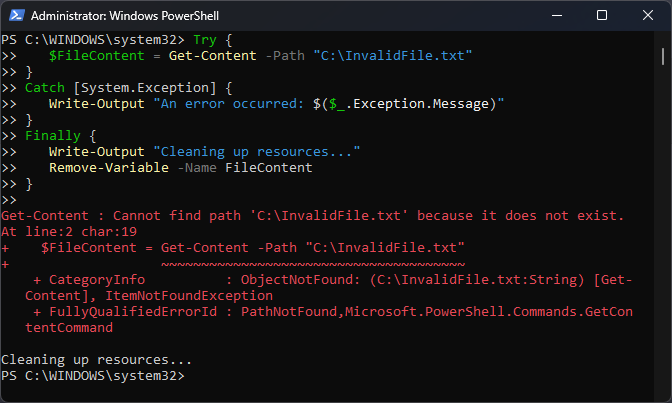
노력하다 {
# 여기 코드
}
[시스템. 예외] {
# 여기에 예외 처리 코드가 있습니다.
}
마지막으로 {
# 여기 정리 코드
}
따라서 다음은 PowerShell에서 작동하지 않는 Try Catch 문제를 해결할 수 있는 방법입니다. Try-Catch와 관련된 질문이 있으시면 아래 댓글 섹션에 언급하십시오. 기꺼이 도와드리겠습니다!
스크립트를 실행한 후 PowerShell이 닫히지 않도록 하는 방법을 알고 싶다면, 당신은 이것을 읽을 수 있습니다.
여전히 문제가 있습니까? 이 도구로 문제를 해결하세요.
후원
위의 조언으로 문제가 해결되지 않으면 PC에서 더 심각한 Windows 문제가 발생할 수 있습니다. 추천합니다 이 PC 수리 도구 다운로드 (TrustPilot.com에서 우수 등급으로 평가됨) 쉽게 해결할 수 있습니다. 설치 후 다음을 클릭하기만 하면 됩니다. 스캔 시작 버튼을 누른 다음 모두 고쳐주세요.
![명령줄에서 Windows 업데이트 실행[2가지 방법]](/f/7dc42cb6257e70d833eab78a0620d42a.png?width=300&height=460)

